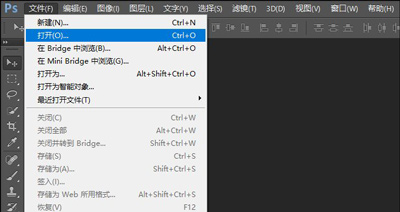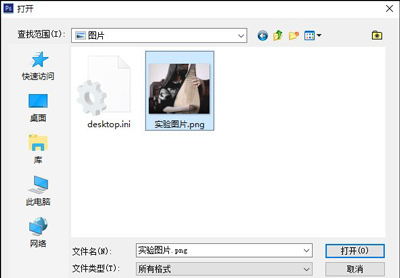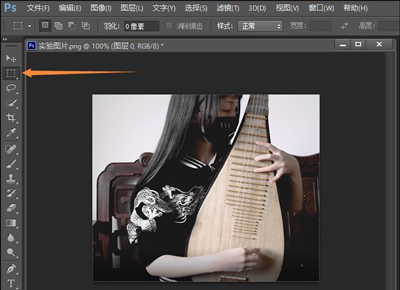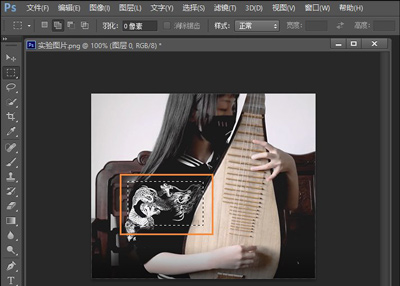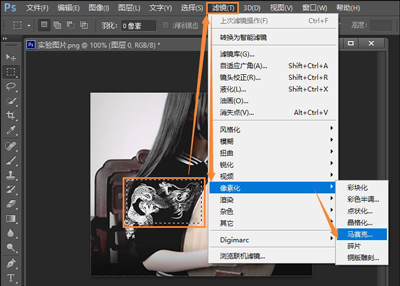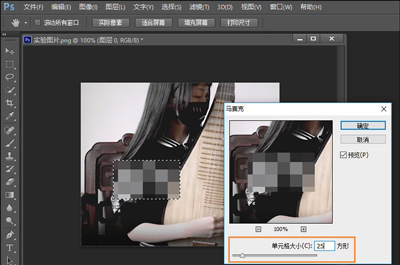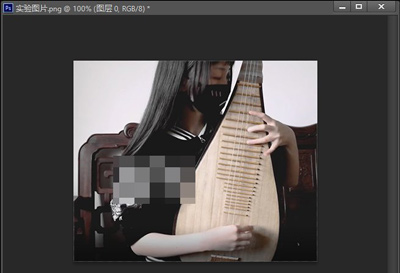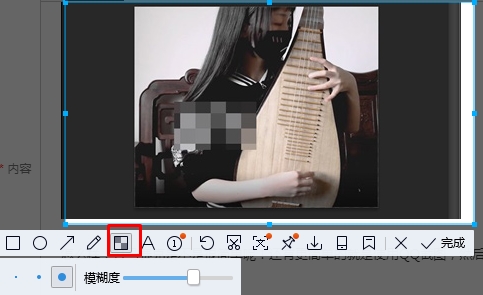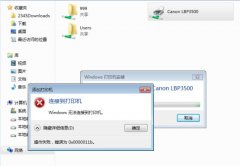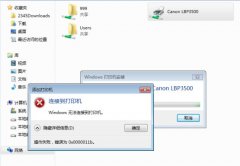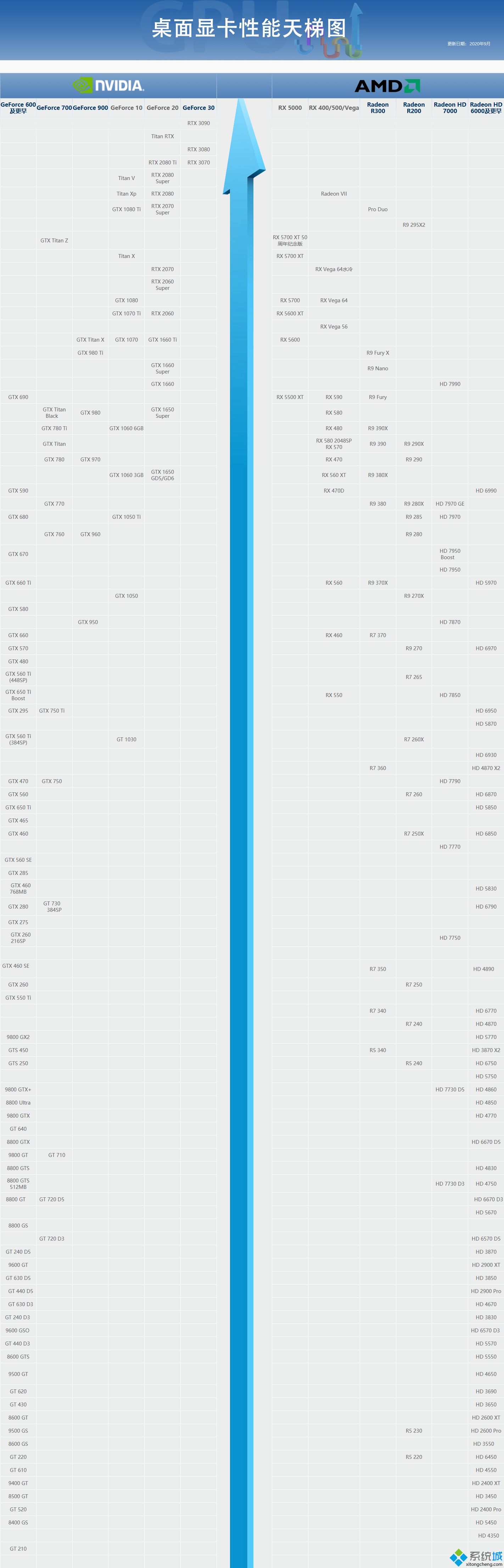PS马赛克怎么打?Photoshop打马赛克方法
[来源:未知 作者:ku987小孩 发表时间:2023-04-03 16:39 阅读次数:载入中...]|
在使用PS处理图像的时候,有时我们要给图像中一些地方打上马赛克,那么PS马赛克怎么打呢?其实方法有很多 ,下面本人要分享是最简单容易操作的方法,一起来看看Photoshop打马赛克方法。 步骤如下: 1、运行PS,点击文件-打开,选择你要打马赛克的图片。
2、点击选取工具。
3、框选了某个区域,把这个区域全部打上马赛克,黑色虚线里面的内容,就是被框选的要打马赛克的内容。
4、然后选择工具栏里的滤镜-像素化-马赛克。
5、根据图片的大小,调节马赛克格子的大小,确认即可。
6、马赛克打好了。
|
Tags:
责任编辑:ku987小孩相关文章列表
- 发表评论
-
- 最新评论 进入详细评论页>>